Устранение неполадок в облачном потоке
Вот несколько советов и рекомендаций по устранению неполадок с облачными потоками.
Определение выполнений определенных потоков
После того как вы создадите и развернете свои потоки, вам может потребоваться отладка определенных выполнений потока, чтобы убедиться, что ваш поток работает должным образом. По умолчанию владелец потока может просматривать столбцы Начало, Продолжительность и Статус в представлении истории выполнения в Power Automate, чтобы помочь им определить выполнение потока, в отладке которого они заинтересованы. Владелец также может развернуть раздел устранения неполадок, чтобы определить конкретное выполнение, в котором он заинтересован, однако для часто выполняемых потоков это может занять много времени.
Чтобы повысить эффективность идентификации выполнения потока при отладке, Power Automate предоставляет владельцам потока возможность настроить список столбцов, отображаемых на странице журнала выполнения для каждого выполнения потока. Эти столбцы сопоставляются с выходными данными триггера для вашего потока. Отображая нужные столбцы, вы экономите время, поскольку по умолчанию вы увидите соответствующие столбцы в представлении истории выполнения.
Выполните следующие действия, чтобы добавить больше столбцов в представлении журнала выполнения.
Выполните вход в Power Automate.
Выберите Мои потоки в левой части экрана.
Выберите поток, для которого требуется получить больше сведений.
Выберите Изменить столбцы на странице сведений о потоке.
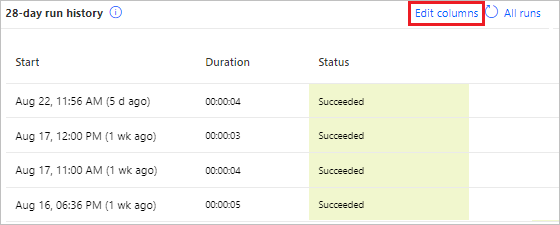
Выберите столбцы, которые вы хотите добавить в представление истории выполнения для выбранного потока, затем выберите Сохранить.
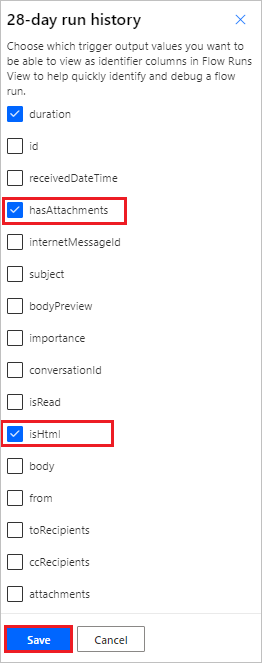 .
.Просмотрите список столбцов, которые отображаются в представлении журнала выполнения для выбранного потока.
Обратите внимание, что столбцы hasAttachments и isHTML теперь видны для потока, так что вы можете быстро увидеть эти значения, чтобы помочь вам отлаживать поток.

Совет
Вы также можете настроить список столбцов, отображаемых через представление Все выполнения.
Советы по исправлению в электронной почте
При сбое облачного потока владельцам потоков по электронной почте отправляются советы по исправлению. Эти советы по исправлению содержат определенные, полезные отзывы о некоторых ошибках. Например, одной из распространенной ошибкой является настройка облачного потока, который пытается получить персонального менеджера в Office 365, когда в Microsoft Entra ID нет настроенного менеджера. Если это или несколько других условий приводят к сбою вашего потока, вы получите по электронной почте советы по исправлению, подобные приведенным ниже.
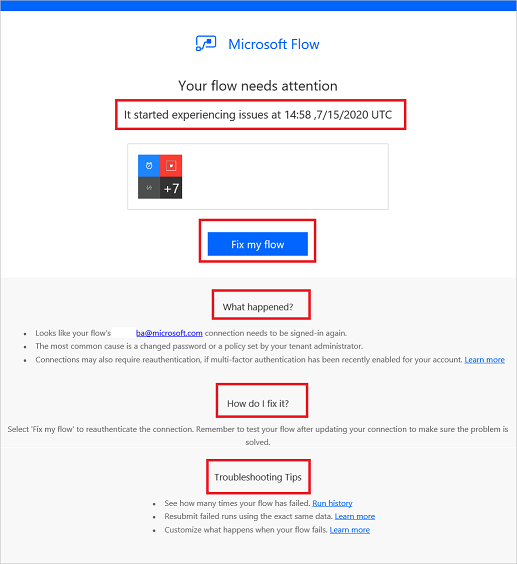
Сообщение с советами по исправлению содержит следующие разделы:
| имени | Описание |
|---|---|
| Time | Отображает время первого сбоя потока. |
| Что случилось | Содержит описание проблемы, вызвавшей сбой в потоке. |
| Как это исправить | Содержит советы по устранению проблемы, которая вызывает сбой в потоке. |
| Советы по устранению неполадок | Предоставляет подробные сведения, включая количество сбоев потока, и ссылку для повторного выполнения потока с теми же входными данными. |
Чтобы устранить обнаруженные ошибки, выберите Исправить поток и выполните действия, описанные в сообщении электронной почты с советами.
Советы по исправлению сообщений электронной почты являются необязательными. Если вы не хотите их получать, просто отключите их в меню свойств для конкретного потока.
В случае сбоя потока вы можете устранить неполадки также непосредственно в Power Automate. Ниже приведены некоторые распространенные сценарии сбоев и советы по их устранению.
Определение ошибки
Выберите Мои потоки.
Выберите поток с ошибкой.
В разделе 28-дневная история запуска выберите дату неудачного запуска.
Отобразятся сведения о потоке, и по крайней мере на одном шаге будет красный значок с восклицательным знаком.
Откройте шаг с ошибкой, затем просмотрите сообщение об ошибке.
На правой панели вы можете увидеть подробности ошибки и как исправить ошибку.
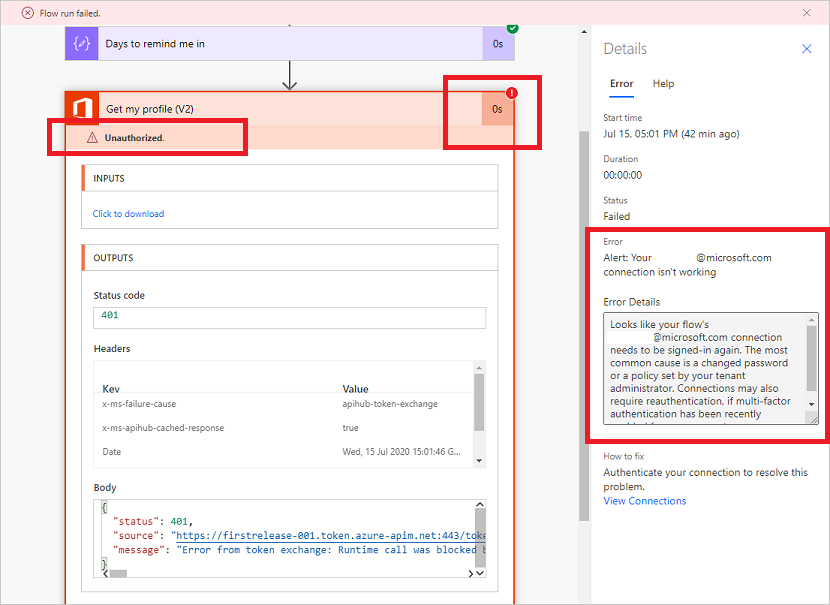
Ошибки при проверке подлинности
Во многих случаях потоки завершаются сбоем из-за ошибки проверки подлинности. При наличии этого типа ошибки сообщение об ошибке содержит фразу Не авторизовано или отображается код ошибки 401 или 403. Ошибку проверки подлинности обычно можно устранить, обновив подключение.
На правой панели нажмите Просмотр подключений под пунктом Как исправить.
Прокрутите страницу до подключения, для которого отображалось сообщение об ошибке Не авторизовано.
Рядом с подключением выберите ссылку Исправить подключение в сообщении о неавторизованном подключении.
Проверьте ваши учетные данные, выполнив открывшиеся инструкции, вернитесь к ошибке выполнения потока и нажмите кнопку Отправить повторно.
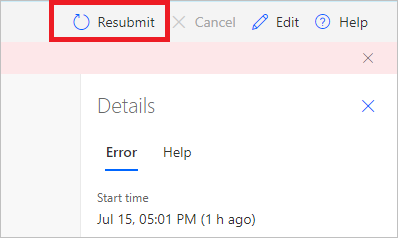
Теперь поток должен выполняться правильно.
Конфигурация действия
Потоки также завершаются ошибкой, если параметр в действии потока не работает должным образом. В этом случае сообщение об ошибке содержит фразу Неправильный запрос или Не найдено либо отображается код ошибки 400 или 404.
В сведениях об ошибке должно быть указано, как исправить ошибку. Вам потребуется нажать кнопку Изменить и устранить проблему в определении потока. Сохраните обновленный поток, а затем нажмите кнопку Отправить повторно, чтобы запустить поток повторно с обновленной конфигурацией.
Другие ошибки
Если появится код ошибки 500 или 502, ошибка является временной. Нажмите кнопку Отправить повторно, чтобы запустить поток повторно.
Получение помощи от службы поддержки или сообщества
Если вам нужна помощь, можно использовать наш параметр Самостоятельное разрешение вопросов или можно Запросить помощь от других пользователей.
Самостоятельное решение проблем
Перейдите на сайт поддержки.
Перейдите в категорию Самостоятельное разрешение вопросов и выберите один из вариантов самостоятельного устранения проблем.
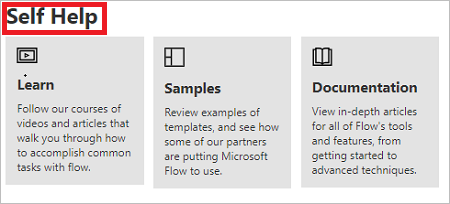
Запросить помощь у других пользователей
Перейдите на сайт поддержки.
Выберите Связаться со службой поддержки в разделе Запросить помощь.
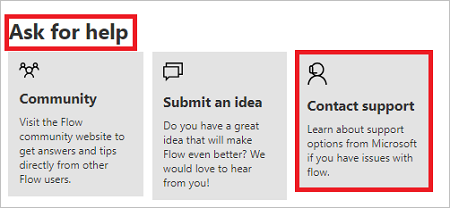
Заполните поля Тип проблемы, Категория и Скажите, с чем вам нужна помощь, затем выберите Просмотр решений.
Обратите внимание, что раздел Решения отображается после выбора Просмотр решений. Он содержит список результатов, которые можно использовать для решения возникшей проблемы.

Если вам нужна помощь по проблеме, обратитесь к виртуальному сообществу и корпорации Майкрософт.